Los feeds RSS siguen siendo la forma preferida de muchos usuarios para seguir las últimas noticias y actualizaciones de sus sitios web favoritos (Me incluyo en este grupo), pues presentan una forma sencilla y ordenada de poder acceder a todo su contenido incluso sin conexión a Internet, además de existir clientes para todos los gustos, como QuiteRSS que te permite personalizar la forma en que visualizas el contenido con un poco de CSS, o Feedly, el cliente web más famoso que hace posible sincronizar tus feeds en todos tus dispositivos ya sean PC o Smartphones instantáneamente.
Pero los feeds no tienen que limitarse a entradas de texto, de hecho, esta muy extendido su uso para podcast, y ahora, Youtube te permite exportar tus suscripciones en este formato para seguir más facilmente a tus youtubes favoritos, a continuación te muestro como:
Como exportar tus suscripciones de Youtube en formato RSS
Primero que nada, tendrás que iniciar sesión en tu cuenta de Google, para después hacer click en el enlace “Suscripciones” que aparece mostrando una lista de los canales a los que te has suscrito, en el panel izquierdo.
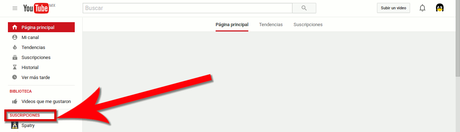
Te redirigirá a una nueva página donde de nuevo podrás ver tu lista de suscripciones, pero ahora aparecerá un botón con la leyenda “Exportar suscripciones“, haz click en él y descarga el fichero que te proveerá.
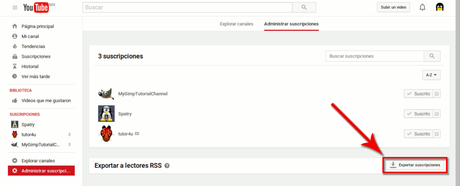
Después de eso, tendrás que dirigirte a tu lector de feeds e importar el archivo que acabas de descargar. Esto puede variar según la aplicación que utilices, pero aquí te muestro como hacerlo en Feedly, QuiteRSS, y Flym, pues respectivamente son lectores de feeds para la nube, el escritorio, y Android:
Importar suscripciones en Feedly
1.- Haz click en la opción “Organize sources“, que te llevará a ver tus suscripciones completas.
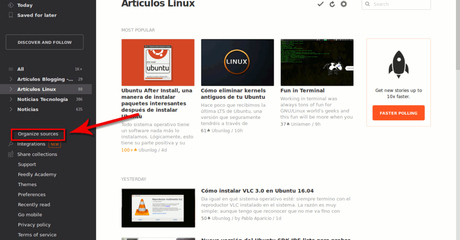
2.- Ahora, haz click en “Import OPML“, opción que aparece debajo, en el apartado “More actions“.
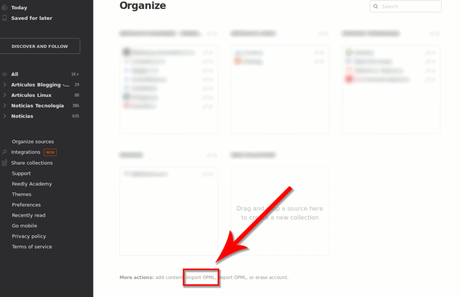
3.- Finalmente, selecciona el archivo que descargaste de Youtube y haz click en “Import“. Tus suscripciones ahora aparecerán como un feed más.
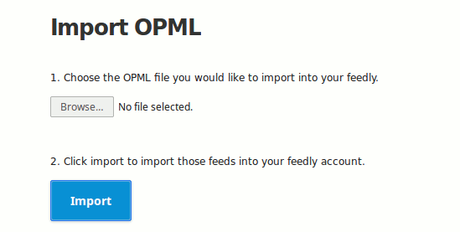
Importar suscripciones en QuiteRSS
1.- Abre QuiteRSS y ve a File>Import Feeds.
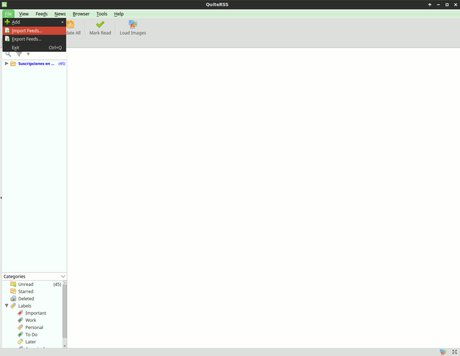
2.- Selecciona el archivo que descargaste de Youtube (Si no aparece, agrega la extensión .opml al final del nombre del archivo).
Importar suscripciones en Flym
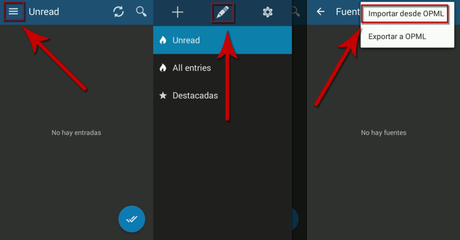
1.- Abre Flym y presiona el icono de las tres líneas en la esquina izquierda.
2.- Presiona sobre el icono del lápiz y después en los tres puntos para mostrar más opciones. Presiona “Importar OPML“.
3.- Selecciona el archivo que descargaste de Youtube, y habrás terminado.
Como puedes ver, el proceso de importación es bastante similar en cualquier lector de Feeds, por lo que no deberías tener muchos problemas realizándolo aún si no utilizas ninguno de los mencionados arriba.
El suscribirte por medio de Feeds a un canal de Youtube en lugar de estar sólo al pendiente de su canal, te permite poder recibir notificaciones cada vez que haya una actualización, y en algunos casos, descargar el contenido para visualizarlo más tarde sin conexión, además de poder llevar esa suscripción a cualquiera de tus dispositivo.
Si te ha gustado la entrada, recuerda que puedes seguirme en Google+ y Facebook, y suscribirte a Technodyan para recibir el E-book gratuito “Como mejorar la seguridad en Android” y recibir cada semana los artículos más relevantes. ¡Gracias!
